Tentang KamiPedoman Media SiberKetentuan & Kebijakan PrivasiPanduan KomunitasPeringkat PenulisCara Menulis di kumparanInformasi Kerja SamaBantuanIklanKarir
2025 © PT Dynamo Media Network
Version 1.103.0
Konten dari Pengguna
Cara Screenshot Panjang di iPhone, Mudah dan Praktis!
31 Januari 2025 16:43 WIB
·
waktu baca 3 menitTulisan dari How To Tekno tidak mewakili pandangan dari redaksi kumparan
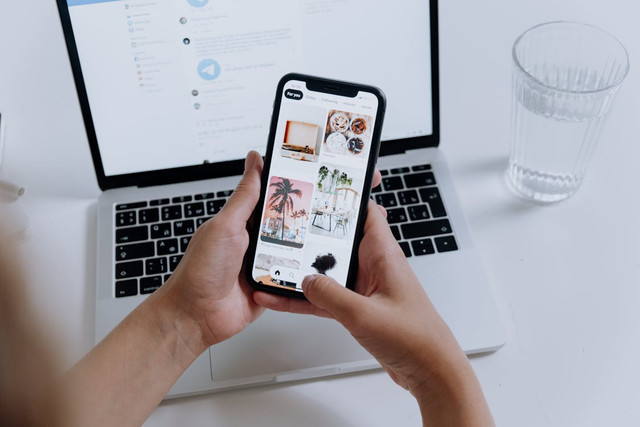
ADVERTISEMENT
Screenshot atau tangkapan layar adalah fitur yang sangat berguna untuk menyimpan informasi, percakapan, atau konten yang muncul di layar smartphone. Namun, terkadang pengguna perlu mengambil tangkapan layar dari halaman atau konten yang panjang, seperti artikel, thread di X, atau chat WhatsApp.
ADVERTISEMENT
Di iPhone, Apple menyediakan fitur screenshot panjang yang memungkinkan pengguna mengambil tangkapan layar dari seluruh halaman, bukan hanya yang terlihat di layar. Untuk mengetahui cara screenshot panjang di iPhone, simak informasinya di bawah ini.
Cara Screenshot Panjang di iPhone
Berdasarkan informasi dari Support Apple, untuk menggunakan fitur screenshot panjang di iPhone, ada beberapa syarat yang perlu dipenuhi.
Pertama, pastikan iPhone menggunakan iOS 13 atau versi yang lebih baru. Fitur ini tidak tersedia di perangkat dengan versi iOS yang lebih lama, jadi pastikan perangkat iPhone sudah dimutakhirkan (update) ke versi terbaru.
Kedua, tidak semua aplikasi mendukung fitur screenshot panjang. Biasanya, fitur ini dapat digunakan di aplikasi-aplikasi seperti Safari, Notes, WhatsApp, dan aplikasi lain yang menampilkan konten scrollable (dapat digulir). Jadi, pastikan pengguna menggunakan aplikasi yang kompatibel agar fitur ini bisa berfungsi dengan baik.
ADVERTISEMENT
Adapun langkah-langkah yang dapat dilakukan untuk mengambil tangkapan layar yang panjang di iPhone adalah sebagai berikut:
ADVERTISEMENT
Cara Screen Record di iPhone
Selain mengambil tangkapan layar, pengguna iPhone juga bisa merekam layar. iPhone memiliki fitur screen recording bawaan yang mudah digunakan. Berikut langkah-langkah untuk screen record di iPhone:
Fitur screen recording tersedia di iPhone dengan iOS 11 atau versi yang lebih baru. Pastikan perangkat sudah dimutakhirkan (update) ke versi terbaru. Untuk melihat hasil screen record, buka aplikasi Photos (Galeri). Pengguna bisa membukanya untuk melihat, mengedit, atau membagikannya.
ADVERTISEMENT
(SAI)

